Ustaw niestandardowe dzwonki i powiadomienia programu Outlook, gdy kontakt zostanie wysłany do Ciebie e-mailem
Jedną z rzeczy, które naprawdę kocham w moim smartfonie, jestże za każdym razem, gdy przychodzi nowy e-mail, otrzymuję małe powiadomienie, które mówi mi, kto go wysłał, a nawet możliwe jest ustawienie niestandardowego dzwonka dla każdego nadawcy. Niedawno postanowiłem sprawdzić, czy to samo jest możliwe na pulpicie i zgadnij co? To jest! Microsoft Outlook może ustawiać niestandardowe dźwięki powiadomień od poszczególnych nadawców, a także niestandardowe powiadomienia o otrzymaniu wiadomości e-mail. A jeśli masz konto Outlook.com (Hotmail, Live), możesz je uzyskać bez klienta stacjonarnego Outlook.
Ta funkcja jest konfigurowana przy użyciu reguł i jednocześniez początku może się to wydawać zastraszające, to jest naprawdę niezwykle proste. Efekt końcowy jest wydajny i użyteczny. Istnieje kilka zrzutów ekranu z tego, jak to wygląda u dołu tego samouczka, jeśli chcesz go zobaczyć przed wypróbowaniem.

Jak to skonfigurować
Najłatwiej to zrobić, jeśli otrzymałeś już wiadomość e-mail od kontaktu, dla którego chcesz skonfigurować dostosowanie. Wystarczy kliknąć prawym przyciskiem myszy wysłaną wiadomość e-mail, a następnie wybrać Reguły> Utwórz R.ule… W ten sposób automatycznie wypełnisz adres e-mail nadawcy w regule i zapewni Ci najprostszy ekran interfejsu do jego utworzenia.
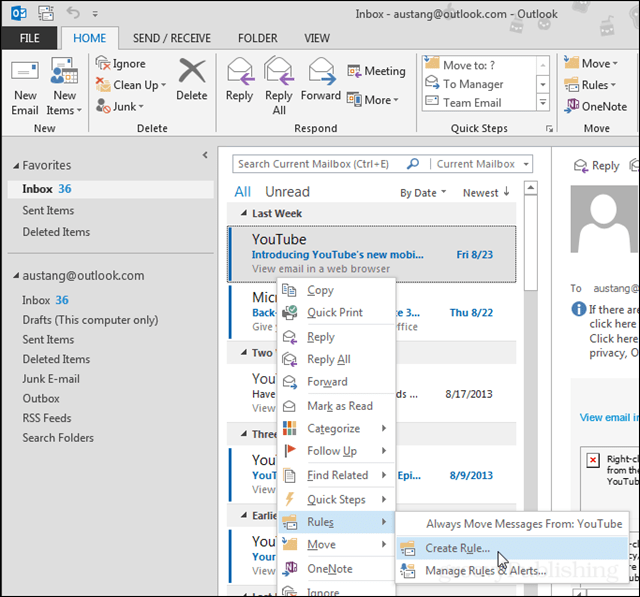
Teraz na małym znaczniku wyboru okna Utwórz regułę tylko następujące pola:
- Od (nazwa nadawcy)
- Wyświetl w oknie Alert nowego elementu
- Odtwórz wybrany dźwięk
Stąd możesz kliknąć przycisk Odtwórz obok wybranego tytułu dźwięku, aby wyświetlić podgląd. Prawdopodobnie będziesz chciał ustawić własne, więc kliknij Przeglądaj… Aby to zrobić.
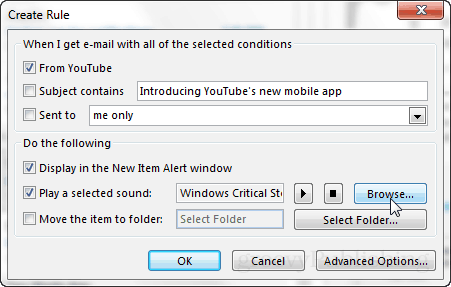
Domyślny folder, w którym będzie Outlookwybieranie dźwięków będzie zależeć od motywu Windows. Jeśli chcesz je wszystkie zobaczyć, po prostu przejdź do góry o jeden katalog i powinien on przejść do C: WindowsMedia, gdzie możesz zobaczyć wszystkie wbudowane dźwięki Windows, które są zorganizowane w foldery tematyczne.
Jeśli chcesz ustawić własny dźwięk, po prostu przejdź do niego. Najprawdopodobniej zapisałeś je w folderze Pobrane lub w folderze Muzyka.
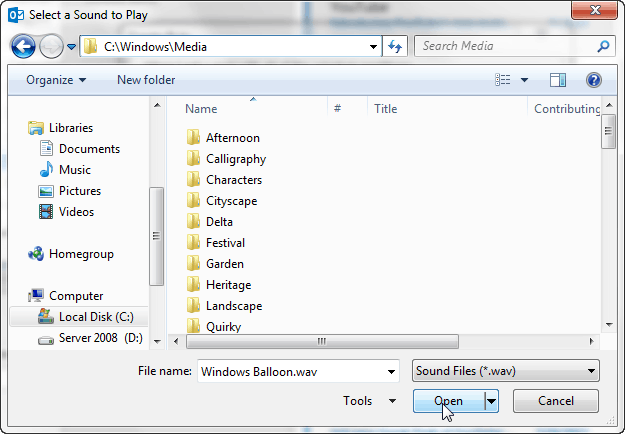
Otóż to! Po wybraniu dźwięku naciśnij OK, aby zapisać regułę i zamknąć okno dialogowe.
Jak to wygląda
Nowa reguła wyświetli krótkie powiadomienia w pobliżu zasobnika systemowego w systemie Windows. Pojawiają się przy około 70% przezroczystości i pojawiają się tylko przez około 5 sekund.
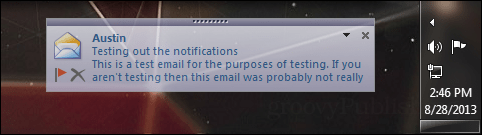
Pojawia się również inne powiadomienie, nazywa sięokno Nowe alerty. To okno nie zniknie po 5 sekundach, pozostanie, dopóki go nie potwierdzisz lub nie klikniesz przycisku Zamknij. W tym samym czasie, gdy pojawiają się te powiadomienia, powinieneś również usłyszeć niestandardowy plik dźwiękowy, który wybrałeś wcześniej.
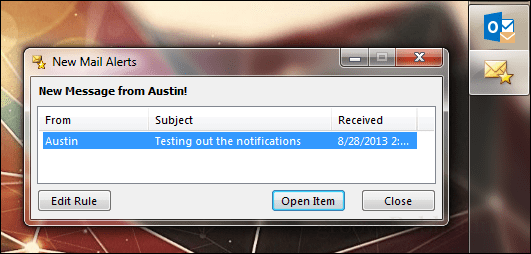
Jak wyłączyć lub dostosować to dalej
Jeśli chcesz się pozbyć lub zmienić regułę powiadomienia, możesz to zrobić w dowolnym momencie. Od Dom wybierz wstążkę Reguły> Zarządzaj regułami i alertami.
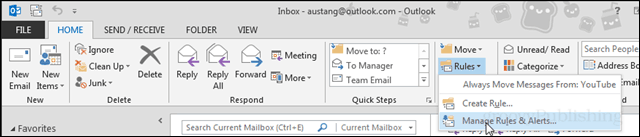
Powinno pojawić się główne okno dialogowe Reguły i alerty. Tutaj możesz zrobić kilka rzeczy:
- Usuń reguły (usuwa powiadomienie i dźwięk po otrzymaniu wiadomości e-mail)
- Utwórz nowe reguły
- Zmodyfikuj istniejącą regułę
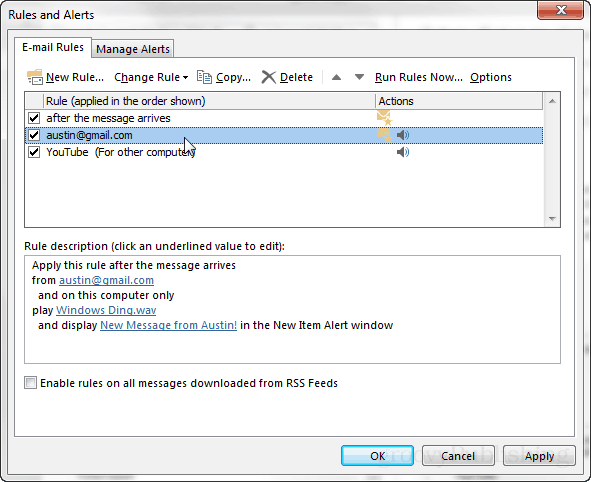
Premia: Jeśli zdecydowałeś się stworzyć regułę dla dźwięków ipowiadomienia z zaawansowanym edytorem reguł będzie wyglądać jak zrzut ekranu poniżej. Daje to możliwość dostosowania tytułu okna dla powiadomień o nowej poczcie od kontaktu w regule.

Premia 2: Te powiadomienia można pogrupować wedługwielu odbiorców. Oznacza to, że jeśli masz grupę osób, które chcesz je otrzymać, po prostu dodaj je wszystkie do formularza: lista w edytorze zaawansowanym. Wszystko to pojawia się w jednym wierszu u dołu okna dialogowego znanego jako Adres reguły.
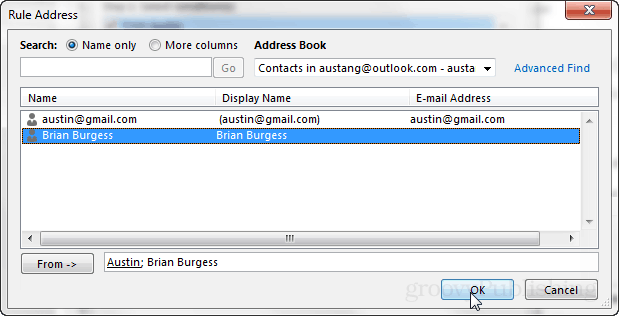



![Łatwo mapuj wskazówki do kontaktu z programem Outlook 2007 [porady]](/images/microsoft/easily-map-out-directions-to-an-outlook-2007-contact-how-to.png)






zostaw komentarz